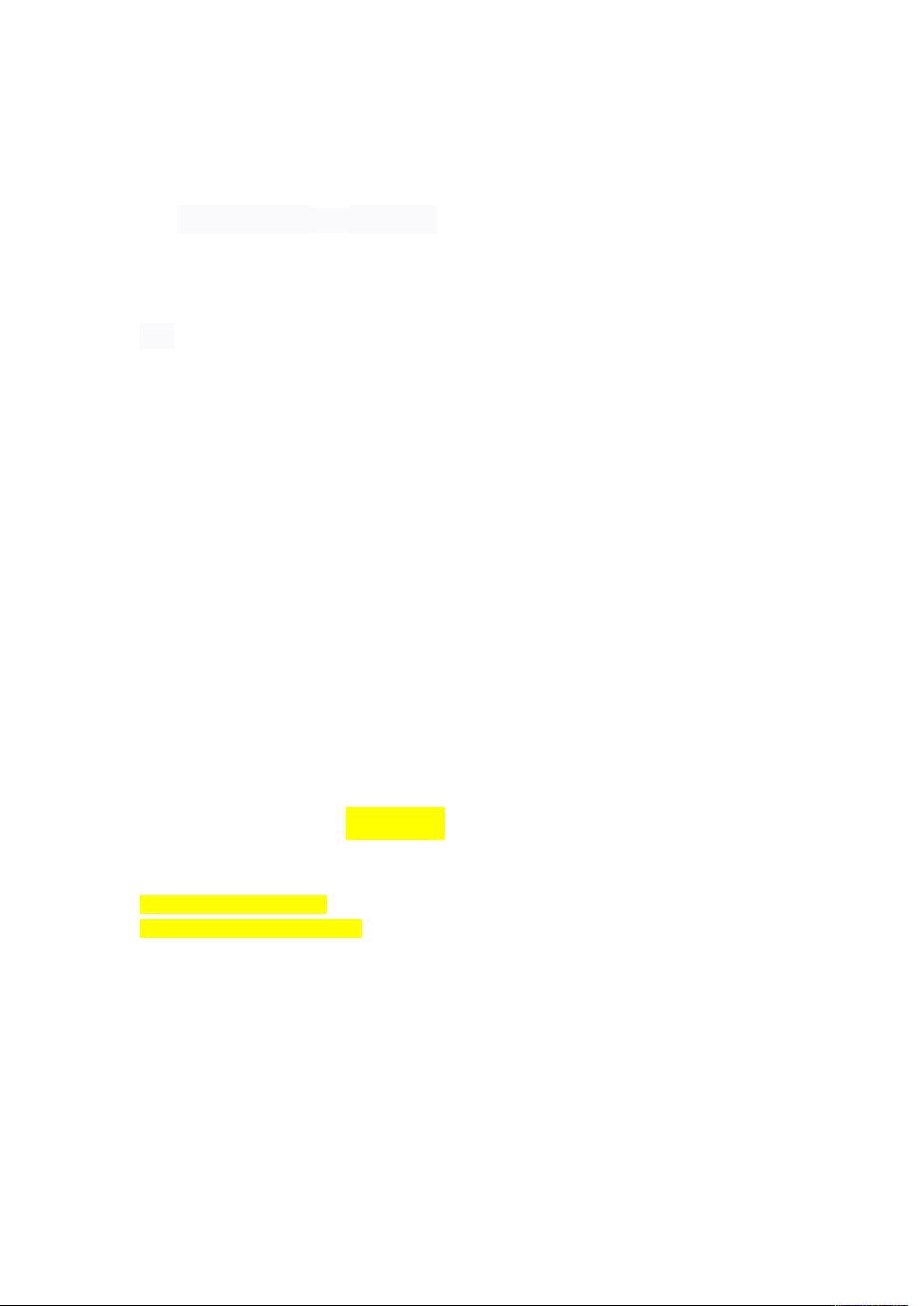CentOS下vsftpd服务器的安装与配置详解
需积分: 7 85 浏览量
更新于2024-09-07
收藏 246KB DOCX 举报
本篇文章主要介绍了如何在CentOS 6和CentOS 7上安装和配置FTP服务器vsftpd,以便支持两种访问模式:匿名用户访问和指定用户访问。
一、匿名用户访问FTP安装步骤
1. 安装vsftpd软件包:
- 对于CentOS 6:使用`rpm -ivh vsftpd-2.2.2-24.el6.x86_64.rpm`
- 对于CentOS 7:使用`yum install -y vsftpd`
2. 配置vsftpd.conf:
- 打开配置文件`vi /etc/vsftpd/vsftpd.conf`,并设置以下参数:
- `anonymous_enable=YES`:允许匿名用户登录。
- `write_enable=YES`:允许匿名用户上传文件。
- `download_enable=YES`:允许匿名用户下载文件。
- `anon_upload_enable=YES`:启用匿名上传功能。
- `anon_mkdir_write_enable=YES`:允许匿名用户创建目录并写入。
- `anon_other_write_enable=YES`:允许匿名用户执行其他写操作。
3. 创建匿名用户目录:
- 创建一个名为`public`的目录:`mkdir -p /var/ftp/public`
- 设置权限:`chmod a+w /var/ftp/public/`
4. 重启vsftpd服务:
- 使用`service vsftpd restart`启动服务。
- 配置服务开机自启:`chkconfig --level 35 vsftpd on`
5. 检查FTP监听端口:
- 运行`netstat -tuln | grep :21`,确认端口21正在监听。
6. 客户端访问:
- 浏览器:通过`ftp://IP地址`访问。
- FTP客户端(如FileZilla):输入服务器IP、用户名(默认匿名)、密码(通常为空)和端口21。
- 命令行终端:使用`ftp 用户名@IP地址`或`ftp 127.0.0.1`,然后根据提示进行登录。
二、指定用户访问FTP安装方法
1. 安装vsftpd软件包:与匿名用户相同。
2. 配置vsftpd.conf:
- 配置文件中,将`anonymous_enable`设为`NO`,关闭匿名访问。
- `local_enable=YES`:允许本地用户登录。
- 可以调整`local_umask`以限制新文件的权限。
- `dirmessage_enable=YES`:显示目录信息。
- `xferlog_enable=YES`:启用日志记录。
3. 为特定用户设置权限:
- 需要在`users`或`chroot_list`部分添加指定用户及其权限。
完成以上步骤后,您的vsftpd服务器便已成功安装并配置好,可以根据需求选择匿名或指定用户访问模式。对于更复杂的环境,可能还需要进一步优化防火墙设置和安全策略,确保数据的安全性。
462 浏览量
370 浏览量
720 浏览量
110 浏览量
319 浏览量
2024-08-31 上传
2023-10-17 上传
157 浏览量
316 浏览量